Pomembno:
Funkcija »Predstavi v spletu« ni več na voljo v večini različic PowerPointa za Windows. Če želite predstaviti v živo oddaljenemu občinstvu, lahko uporabite funkcijo PowerPoint v živo teams ali predstavitve vživo v PowerPoint za splet.
S PowerPointom za Windows lahko oddajanje predstavitve PowerPoint prek interneta oddaljenemu občinstvu. Medtem ko prikazujete diaprojekcijo v PowerPoint, člani občinstva sledijo v svojih spletnih brskalnikih.
Namig: Če uporabljate računalnik Mac, razmislite o skupni rabi predstavitve zMicrosoft Teams. Če želite več informacij, glejte Namig: Prikaz PowerPointovih diapozitivovv srečanju.
V novejših PowerPoint različicah lahko predstavitev ustvarite iz storitve PowerPoint tako, da uporabite brezplačno javno storitev Storitev za predstavitve Office, ki drugim omogoča spremljanje predstavitve v spletnem brskalniku. Namestiti vam ni treba ničesar. Storitev lahko začnete uporabljati z brezplačnim Microsoftovim računom.
V PowerPoint zaprite vse odprte predstavitve, ki jih ne želite dati v skupno rabo.
Predstavitev v spletu
-
Kliknite Diaprojekcija >Predstavitev v spletu > Storitev za predstavitve Office.
-
Potrdite polje Oddaljenim gledalcem omogoči prenos predstavitve, če želite občinstvu dovoliti prenos kopije datoteke predstavitve.
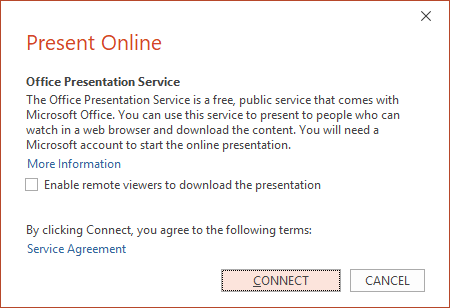
-
Kliknite Poveži.
-
Če želite udeležencem poslati povabilo na srečanje, naredite nekaj od tega:
-
Kopiraj povezavo (tako da jo lahko prilepite na mesto, do katerega lahko dostopajo druge osebe)
-
Pošlji po e-pošti
Pomembno: Predstavitve ne boste mogli poslati po e-pošti neposredno iz PowerPoint v Windows RT računalniku. Namesto tega lahko odprete e-poštni program, ustvarite e-pošto in ji priložite predstavitev.
-
-
Če želite začeti predstavitev, kliknite Začetek predstavitve.
-
Če želite končati spletno predstavitev, pritisnite tipko Esc, da zaprete pogled diapozitiva, nato pa na zavihku Spletna predstavitev kliknite Končaj spletno predstavitev.
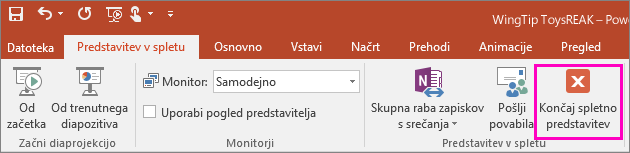
-
Če želite potrditi, da boste končali predstavitev, kliknite Končaj spletno predstavitev.

Skupna raba predstavitve z oddaljenimi člani organizacije
Te možnosti so za oddaljeno skupno rabo predstavitve v nastaviti organizacije:










